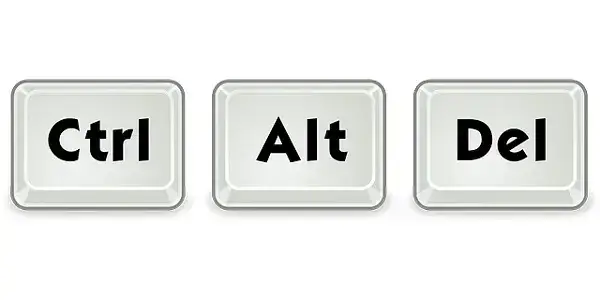¿Cuánto tiempo se tarda en restablecer de fábrica una computadora portátil?. Si tienes alguna inquietud recuerda contactarnos a través de nuestras redes sociales, o regístrate y déjanos un comentario en esta página. También puedes participar en el WhatsApp. Si usas Telegram ingresa al siguiente enlace.
Índice
Introducción
¿Cuánto tiempo se tarda en realizar el restablecimiento de fábrica?
Diferentes formas de realizar un restablecimiento de fábrica
Escenario # 1: presione la tecla Función al iniciar
Escenario # 2: presione la tecla especial cuando el dispositivo esté apagado
Escenario n.º 3: si Windows sigue funcionando (suponiendo que tenga Windows 10)
Escenario # 4 – Arrancar con una memoria USB
Escenario # 5: si nada más funciona, una nueva instalación de Windows hará el truco
Guías para marcas particulares
Ultimas palabras
Introducción
Si su computadora portátil ya no funciona correctamente o se infectó con malware que no puede eliminar con un antivirus, entonces es una buena idea restablecerlo a la configuración de fábrica (también conocido como estado de recuperación o entrega). Sin embargo, al hacerlo se elimine todos sus datos personales, es decir, documentos, imágenes, descargas, música, videos y cualquier programa que ha instalado desde que compró su máquina. Antes de ir a trabajar, primero debe hacer una copia de seguridad de todos los datos en línea o a un disco duro externo. Esto significa que todos sus archivos estarán protegidos y luego podrá continuar con el restablecimiento.
¿Cuánto tiempo se tarda en realizar el restablecimiento de fábrica?
Pero, ¿cuánto tarda restablecer de fábrica en una computadora portátil? Bueno, desafortunadamente, esta es más una pregunta comodín. No hay una sola respuesta a eso. los todo el proceso de restablecimiento de fábrica de su computadora portátil tomar tan poco como 30 minutos hasta 3 horas dependiendo del sistema operativo que haya instalado, la velocidad de su procesador, la memoria RAM y si tiene un disco duro HDD o SSD. En algunos casos raros, incluso puede ocupar todo el día. Lo mismo ocurre con el uso de la partición de recuperación, el tiempo varía de una computadora a otra. Si, en cambio, realiza una reinstalación limpia utilizando un disco de instalación creado previamente, todo se puede hacer en tan solo 20 minutos en una máquina rápida. En este proceso, todo se borra, incluido el bloatware instalado por el fabricante.
Si su dispositivo ya no arranca, un CD de Linux puede ser útil. Desafortunadamente, los programas instalados no se pueden guardar de esta manera. Tendrá que reinstalarlos manualmente después de restaurar la configuración de fábrica. Tenga a mano su clave de activación de Windows, ya que la necesitará después de una instalación nueva.
Diferentes formas de realizar un restablecimiento de fábrica
Lo guiaré a través de algunos escenarios diferentes a los que puede adherirse cuando intente restablecer la configuración de fábrica de su máquina.
Escenario # 1: presione la tecla Función al iniciar
Algunos fabricantes de portátiles muestran un aviso en la pantalla inmediatamente después de encender la máquina. También verá qué tecla de función debe presionar para acceder a la configuración. Por lo general, dice «Presione F10 para la recuperación» o algo similar a lo largo de las líneas. A continuación, puede restablecer su dispositivo de fábrica a partir de las opciones proporcionadas por el fabricante.
Escenario # 2: presione la tecla especial cuando el dispositivo esté apagado
Algunos fabricantes tienen teclas especiales en el teclado. En las computadoras portátiles Sony, este botón se llama «Asistencia» (justo al lado del botón de encendido), en los dispositivos Lenovo es el «botón Novo». Está al lado del botón de encendido cerca de la toma de corriente o en otra ubicación. Presiona esta tecla cuando la computadora portátil está apagada. Solo entonces se iniciará el dispositivo y se mostrará un menú que conduce a la función de recuperación (configuración de fábrica).
Escenario n.º 3: si Windows sigue funcionando (suponiendo que tenga Windows 10)
Restablecer Windows a través de la configuración es probablemente la opción más fácil. Haga clic en el logotipo de Windows en la esquina inferior izquierda y luego en «Configuración». De lo contrario, la configuración también se puede abrir con la combinación de teclas Windows + i. Ahora haga clic en «Actualización y seguridad» y luego seleccione «Restaurar». En «Restablecer esta PC», luego seleccione «Vamos». Si aún necesita sus archivos, haga clic en «Guardar mis archivos» en la siguiente ventana. Esta opción eliminará aplicaciones y configuraciones, pero mantendrá los archivos personales. Si ya no necesita sus datos, puede seleccionar la opción «Eliminar todo». La PC o computadora portátil se reiniciará. Este proceso suele llevar algún tiempo.
Una vez que se complete el proceso, deberá instalar sus programas y controladores una vez más. Dado que esto puede llevar un poco de tiempo, puede obtener un programa de respaldo de antemano que pueda ayudarlo con esto.
Escenario # 4 – Arrancar con una memoria USB
Si Windows ya no se inicia, puede usar una reparación de disco creada anteriormente, restaurar el sistema a una fecha específica o a la configuración de fábrica (guía ilustrada) el entorno de inicio.
Escenario # 5: si nada más funciona, una nueva instalación de Windows hará el truco
Si no puede iniciar su PC en absoluto y tampoco puede acceder al asistente de reparación, lo único que ayudará es una instalación nueva. Para hacer esto, cambie de otro dispositivo al sitio web oficial de Microsoft y descargue el Herramienta de creación de medios. A continuación, puede utilizar la herramienta para crear medios de instalación para Windows 10. Grábelo en un DVD o arrástrelo a una memoria USB con suficiente capacidad de almacenamiento. Luego inserte el DVD o inserte la memoria USB en el puerto USB. Durante el proceso de arranque, presione la tecla F especificada por el fabricante de la PC o computadora portátil. A continuación, seleccione la unidad adecuada en el menú de inicio. En las opciones de inicio avanzadas, haga clic en Solucionar problemas, luego seleccione Restablecer esta PC.
Si la reinstalación con la Herramienta de creación de medios no funciona, también puede reinstalar Windows 10 con un archivo ISO. Para hacer esto, descargue el archivo de instalación de Windows. La desventaja de este método es que perderá todos sus datos. Una vez descargado el archivo ISO, puede iniciar fácilmente la nueva instalación con un doble clic.
Una forma de solucionar los problemas al iniciar Windows 10 es lo que se conoce como “Modo seguro”. Puede averiguar cómo ingresar al modo seguro en nuestro artículo de asesoramiento.
Tenga en cuenta que la reinstalación de Windows cambiará su clave de recuperación de BitLocker. Tenemos un artículo sobre cómo recuperar su clave en aka.ms/recoverykeyfaq, pero recuerde actualizar la clave si la tiene escrita.
Guías para marcas particulares
Ultimas palabras
¿Cambió de opinión y no quiere restablecer su PC a la configuración de fábrica? Si ha realizado una copia de seguridad de sus datos en un disco duro externo u otro dispositivo de almacenamiento por adelantado, puede acceder a todo. La restauración es irreversible si la realizó en modo seguro. La restauración no se puede deshacer si la ha realizado a través de las opciones de restauración del sistema
Si instaló el Actualización de Windows 10 sobre su versión existente de Windows 7 o Windows 8 en ese momento, la restauración de la configuración de fábrica ya no funcionará! En este caso, es posible que deba instalar Windows 10 manualmente.
La cantidad de tiempo que tardará todo el proceso en completarse depende en gran medida de la velocidad de datos de entrada-salida de su máquina. Esto realmente depende de si tiene un HDD o un SSD. En el pasado, las unidades HDD solían dominar los mercados de computadoras personales y, por eso, tomaba mucho tiempo restablecer la configuración de fábrica de una computadora portátil. En estos días, los SSD son asequibles y vienen preinstalados en la mayoría de las computadoras portátiles, lo que ha reducido el tiempo de restablecimiento de fábrica a solo unos minutos.
Si estas interesado en leer más sobre ¿Cuánto tiempo se tarda en restablecer de fábrica una computadora portátil? puedes visitar la categoría Tutoriales.